| Show/Hide Hidden Text |
![]() So rufen Sie den Dialog "Gesperrte Adressen bearbeiten" auf:
So rufen Sie den Dialog "Gesperrte Adressen bearbeiten" auf:
1. Klicken Sie mit der Maus im Adressstamm auf "Tools > Gesperrte Adressen bearbeiten".
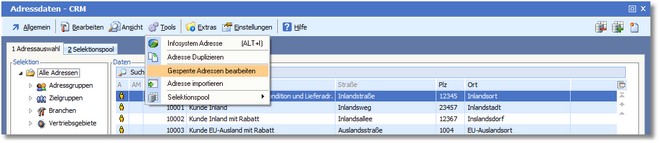
Das Programm öffnet die Auswahltabelle mit den gesperrten Adressen.
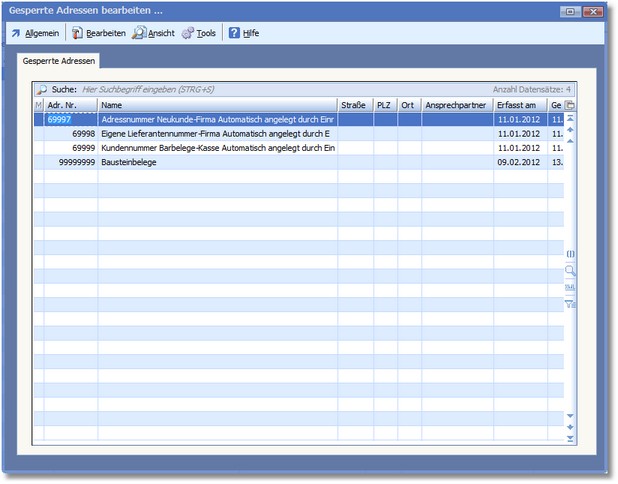
Hier können Sie gesperrte Adressen bearbeiten und wieder entsperren.
Die Menüleiste:
Verlassen/Beenden Mit [ESC] wird der Dialog geschlossen.
|
Sperrkennzeichen
Alle Adressen entsperren Mit [SHIFT]+[F4] werden alle Adressen entsperrt und aus der Tabelle entfernt.
Nur markierte Adressen entsperren Mit [F4] werden alle markierten Adressen entsperrt und aus der Tabelle entfernt.
Adresse
Bearbeiten Mit [RETURN] können Sie die in der Tabelle markierte Adresse in Bearbeitung nehmen.
|
Spalten
Spalten hinzufügen Öffnet die Variablenauswahl, in der alle für den Adressstamm verfügbaren Felder aufgelistet sind. Markieren Sie wie gewohnt mit [PLUS] und [MINUS] und klicken Sie anschließend auf <Variable übernehmen>.
Spalten entfernen Öffnet die Variablenauswahl, in der alle Spalten aufgelistet werden, die derzeit in der Tabelle der gesperrten Adressen angezeigt werden. Wählen Sie die Spalte aus, die in der Tabelle nicht mehr angezeigt werden soll und bestätigen Sie Ihre Auswahl mit [RETURN].
Einstellungen
Für neue Belege entsperren Bei aktivierter Option können für diese Adresse neue Belege angelegt werden.
|
Infosystem Adresse Mit [ALT]+[I] rufen Sie das MIS für die in der Tabelle markierte Adresse auf.
|